Chỉnh độ sáng màn hình máy tính bàn hay chỉnh độ sáng màn hình laptop là một trong những cách tốt nhất để tránh mỏi mắt. Bạn có thể giảm độ sáng màn hình hoặc tăng độ sáng màn hình tùy theo ý muốn. Trong bài đăng này, chúng tôi sẽ minh họa một số cách phổ biến cách chỉnh độ sáng màn hình và độ tương phản trên máy tính để bàn và máy tính xách tay .
- 2 cách chỉnh độ sáng màn hình máy tính PC
- 5 Cách chỉnh độ sáng màn hình laptop / tablet
Tóm tắt nội dung bài viết
- Cách chỉnh độ sáng màn hình máy tính PC
- Cách 1. Chỉnh độ sáng màn hình máy tính bàn thủ công
- Cách 2. Điều chỉnh độ sáng màn hình máy tính bàn trên các thuộc tính đồ họa
- Cách chỉnh độ sáng màn hình laptop / tablet
- Cách 1: Cách chỉnh độ sáng màn hình trên Phím Độ sáng
- Cách 2: Cách chỉnh độ sáng màn hình máy tính bằng biểu tượng pin
- Cách 3: Thay đổi giảm, tăng độ sáng màn hình trên ứng dụng Cài đặt
- Cách 4: Thay đổi độ sáng màn hình trên Bảng điều khiển
- Cách 5: Thay đổi tăng, giảm độ sáng màn hình trên Trung tâm di động Windows
Cách chỉnh độ sáng màn hình máy tính PC
Nếu bạn đang sử dụng máy tính để bàn có màn hình ngoài, hay thậm chí kết nối màn hình ngoài với máy tính xách tay hoặc máy tính bảng, bạn sẽ cần điều chỉnh cài đặt của mình trên màn hình ngoài, tăng độ sáng màn hình, giảm độ sáng màn hình tùy ý. Cách chỉnh độ sáng màn hình như sau:
Cách 1. Chỉnh độ sáng màn hình máy tính bàn thủ công
Tìm các nút độ sáng trên màn hình và sử dụng chúng để điều chỉnh độ sáng màn hình. Thay vào đó, bạn có thể cần nhấn một số loại Menu hoặc nút Tùy chọn trước khi bạn có thể truy cập vào màn hình trên màn hình cho phép bạn tăng hoặc giảm độ sáng. Bạn sẽ thường tìm thấy các nút này gần nút nguồn trên màn hình máy tính.

Bạn đang đọc: 7 Cách Chỉnh Độ Sáng Màn Hình Máy Tính Bàn Và Laptop
Cách 2. Điều chỉnh độ sáng màn hình máy tính bàn trên các thuộc tính đồ họa
Bạn hoàn toàn có thể truy vấn Bảng điều khiển và tinh chỉnh cho Đồ họa Intel ® theo hai cách khác nhau :
- Trong chế độ máy tính để bàn, bấm chuột phải vào Bàn làm việc và chọn Thuộc tính đồ họa Intel .
- Bạn cũng có thể truy cập nó bằng tổ hợp phím nóng. Đồng thời nhấn CTRL + ALT + F12 trên bàn phím của bạn.

Trong Bảng điều khiển mở cho các cửa sổ Đồ họa Intel, chọn tùy chọn Hiển thị , bấm Cài đặt màu , sau đó bạn có thể trượt để thay đổi mức độ sáng.

Cách chỉnh độ sáng màn hình laptop / tablet
Cách 1: Cách chỉnh độ sáng màn hình trên Phím Độ sáng
Một số bàn phím máy tính xách tay, hoặc loại vỏ cho máy tính bảng Windows, đi kèm với những phím hoàn toàn có thể được sử dụng để đổi khác độ sáng màn hình một cách thuận tiện .
➣ Xem thêm : Dịch Vụ Thương Mại cho thuê máy tính theo ngày TP Hồ Chí Minh giá rẻ, thông số kỹ thuật phong phú

Cách 2: Cách chỉnh độ sáng màn hình máy tính bằng biểu tượng pin
Trên máy tính xách tay hoặc máy tính bảng Windows 10, bạn có thể nhanh chóng thay đổi độ sáng bằng cách nhấp vào biểu tượng nguồn trên vùng thông báo trên thanh tác vụ. Nhấp vào nút Độ sáng để chuyển đổi giữa mức độ sáng 0%, 25%, 50%, 75% hoặc 100%.

Cách 3: Thay đổi giảm, tăng độ sáng màn hình trên ứng dụng Cài đặt
Nhấn Win + I để mở ứng dụng Cài đặt , chọn biểu tượng Hệ thống , chọn Hiển thị . Nhấp và kéo thanh trượt Điều chỉnh độ sáng để thay đổi mức độ sáng. Có thể giảm hoặc tăng độ sáng màn hình laptop.

Cách 4: Thay đổi độ sáng màn hình trên Bảng điều khiển
Nhấn các phím Win + R , sau đó nhập powercfg.cpl và nhấn Enter để mở Tùy chọn nguồn. Bạn sẽ thấy một thanh trượt Độ sáng màn hình ở dưới cùng của cửa sổ Power Plans.

Di chuyển thanh trượt về phía bên phải màn hình để tăng độ sáng và hướng sang trái để giảm độ sáng
Cách 5: Thay đổi tăng, giảm độ sáng màn hình trên Trung tâm di động Windows
Trên máy tính xách tay của bạn, nhấn phím Windows + X , sau đó nhấn phím B để mở Trung tâm di động.

Ngoài ra, bạn có thể nhập tính di động trên hộp Tìm kiếm, rồi nhấn phím Enter để mở Trung tâm di động. Sau đó thay đổi thanh trượt Độ sáng màn hình trong cửa sổ xuất hiện.

Source: http://wp.ftn61.com
Category: Tin Tức
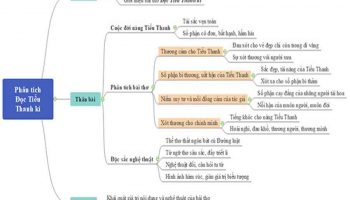

Để lại một bình luận